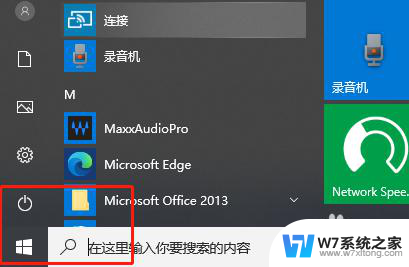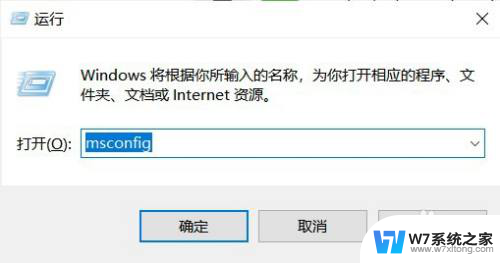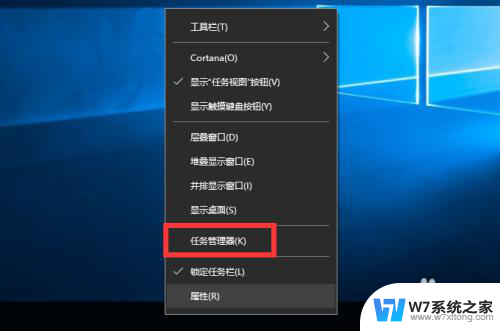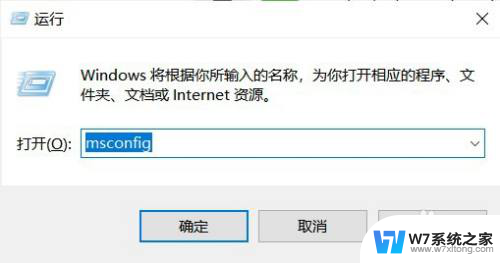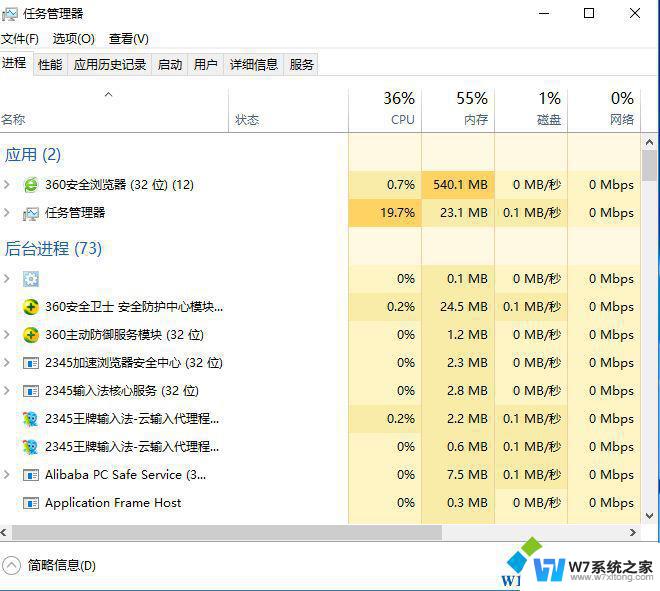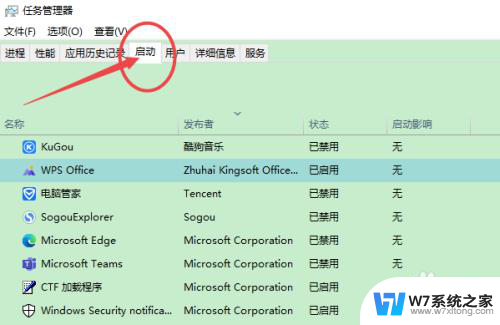win10系统微软系统的开机启动项在哪 win10开机启动项管理
更新时间:2024-05-21 12:00:17作者:jiang
Win10系统是微软公司推出的操作系统,其开机启动项管理功能十分重要,开机启动项是在计算机启动时自动运行的程序或服务,它们可以影响系统的启动速度和稳定性。了解和管理开机启动项可以帮助我们优化系统性能,提升用户体验。在Win10系统中,我们应该如何找到和管理开机启动项呢?接下来我们将详细介绍Win10系统中开机启动项的管理方法。
方法如下:
1.首先我们依然是输入命令moscfig,也可直接在搜索框搜索系统配置。
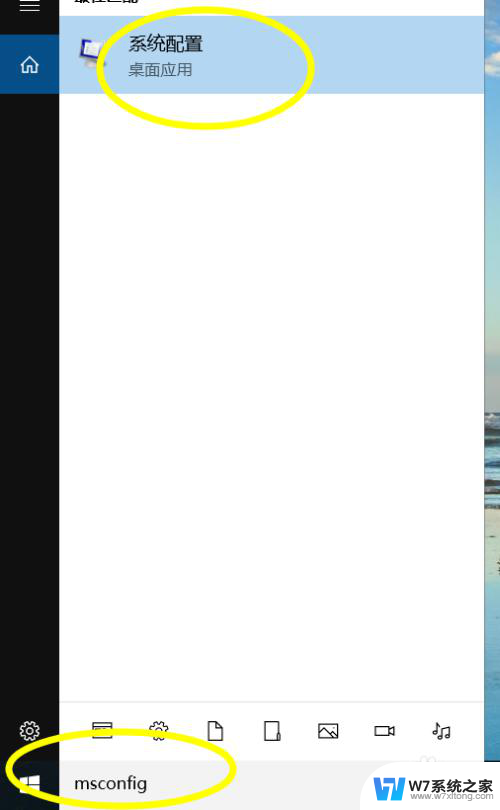
2.搜索完成之后我们打开系统配置点击启动。
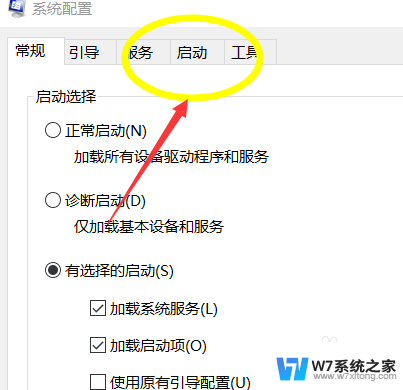
3.点击之后我们根据提示打开任务管理器。

4.打开任务管理器之后依次打开我们任务管理器上的启动。
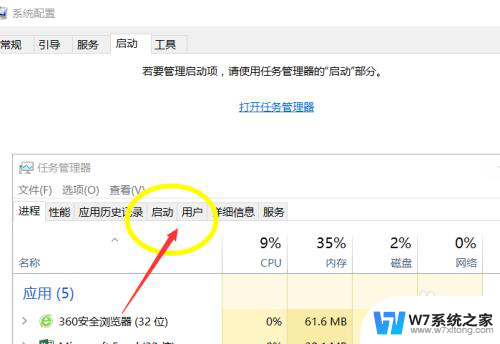
5.点击启动会列出当前系统所有的启动项,以及启动禁止状态。
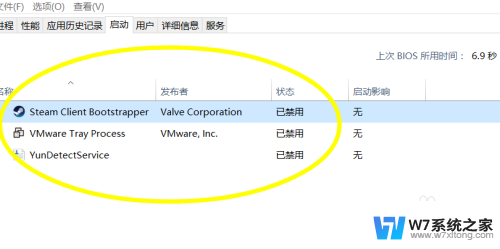
6.找到启动之后如果需要禁用什么程序的话,可以选中,右下角点击禁用即可。
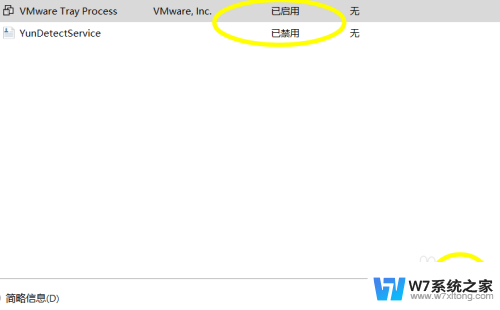
以上就是win10系统微软系统的开机启动项在哪的全部内容,还有不清楚的用户就可以参考一下小编的步骤进行操作,希望能够对大家有所帮助。